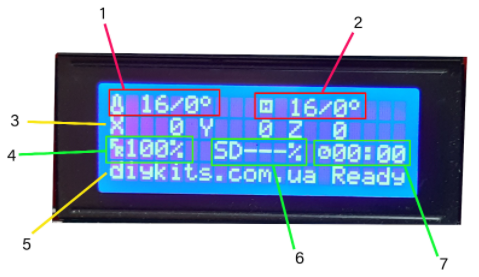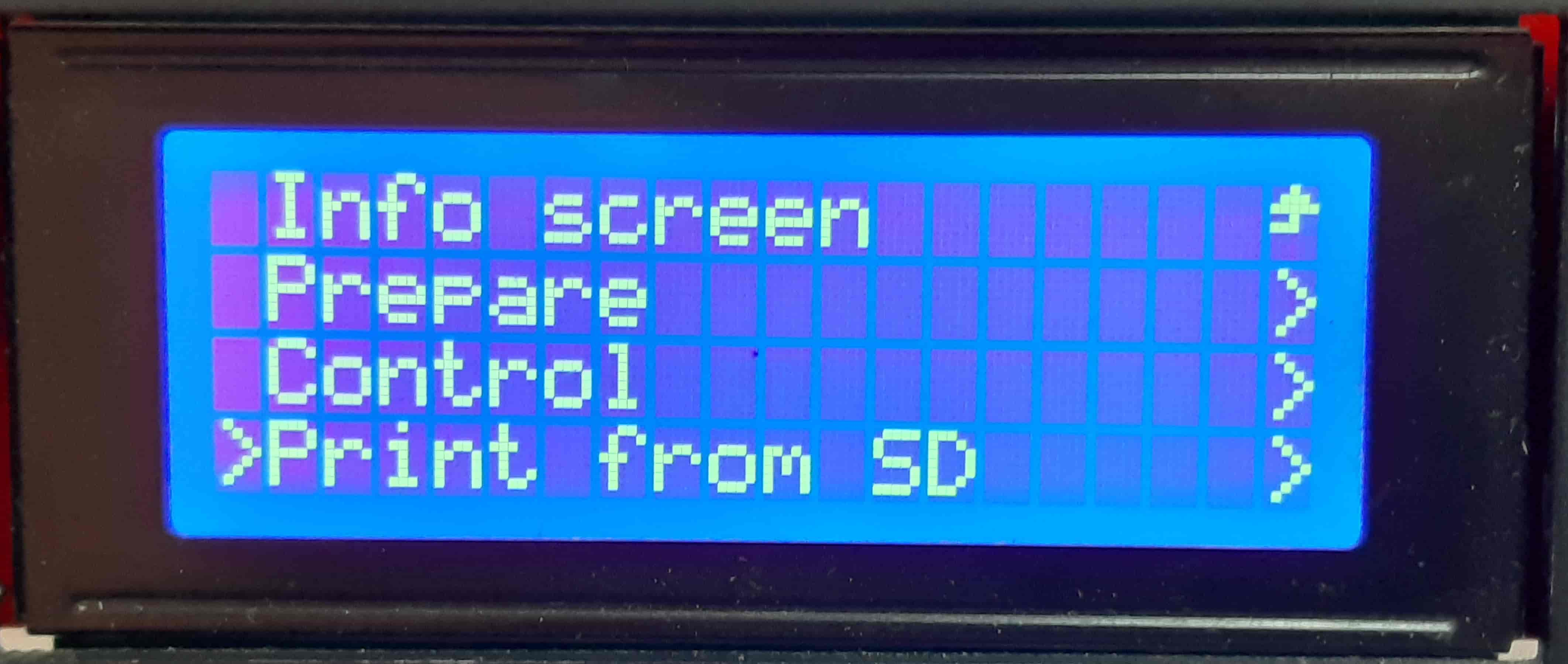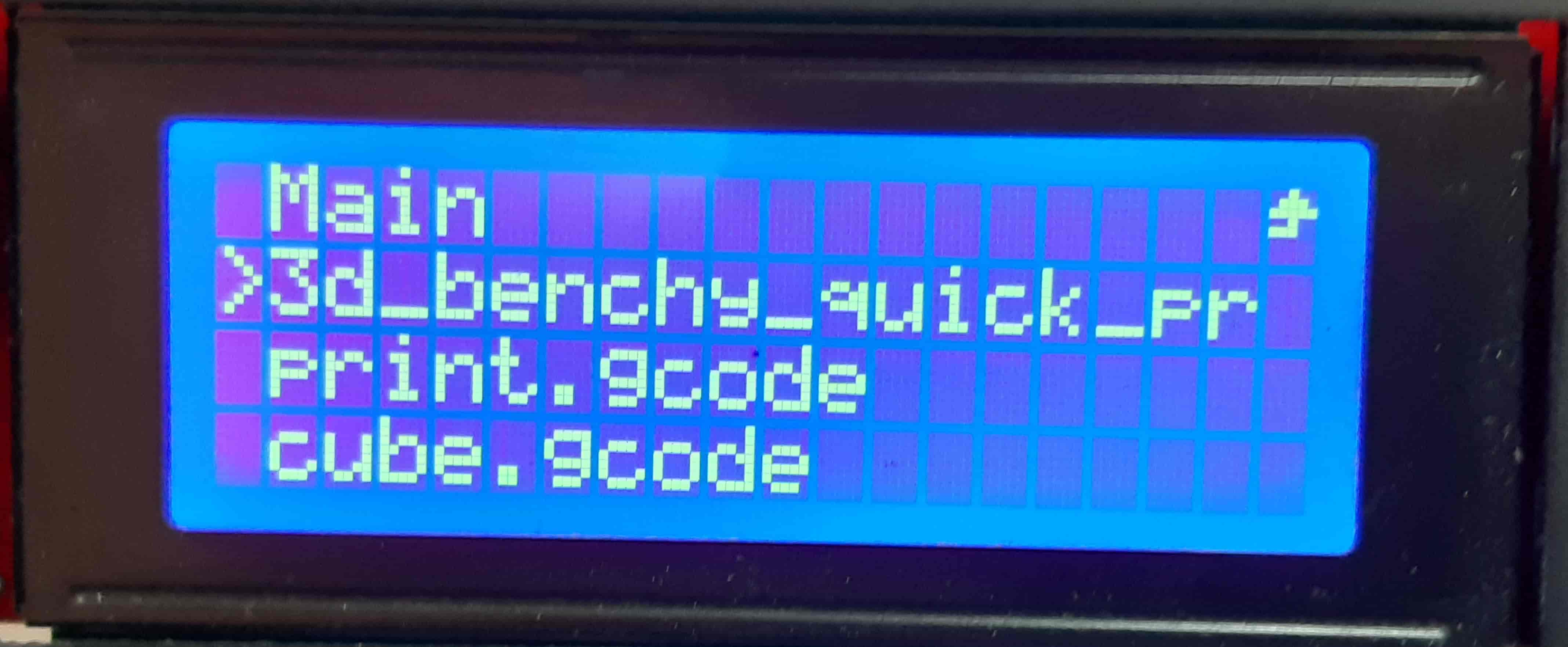Експлуатація Prusa i3 Steel V2.0 - Частина 5. Перший друк.
Нарешті цей момент настав :) Ми вже зібрали 3д принтер, залили прошивку, встановили необхідне програмне забезпечення, відкалібрували нагрівальну платформу, налаштували слайсер і тепер можемо приступити до друку деталей.
В даному розділі ви навчитесь “слайсити” 3д-моделі та відправляти їх на друк. На SD-карті, котра йде в комплекті з 3д-принтером а також на нашому сайті (ось тут) є уже готові “порізані” тестові моделі. Можете розпочати з них своє знайомство зі світом адитивних технологій. Але в будь-якому випадку Вам потрібно буде знати як самому готувати моделі до друку.
Для початку зайдіть в Repetier-host і завантажте туди тестовий кубик. Після цього перейдіть у вкладку “Слайсинг”, виберіть шаблон налаштувань принтера, друку і екструдера. Тоді натисніть на кнопку “Слайсинг”. Порізка моделі займе кілька секунд
Якщо у вас виникли складнощі з відправкою моделі на слайсинг, то зайдіть сюди і ще раз прочитайте інструкцію по Repetier-host.
Коли деталь буде порізана слайсером, вам відкриється вікно “Просмотр печати”. В цьому вікні ви можете відправити модель друк або записати її на SD-карту. Для того щоб одразу відправити на друк натисніть кнопку “Печать” (щоб почався друк 3д принтер має бути підключеним до Repetier-Host і він має бути ввімкненим в електромережу).
Друк з SD-карти є більш практичним. Оскільки він робить 3д-принтер повністю автономним. Для того щоб друкувати з SD карти натисніть “Сохранить в файл” і збережіть G-code моделі.
Всі основні показники 3д-принтера відображаються на його дисплеї (див. зобр. 1).
Зобр. 1. Головне меню екрану
Розглянемо всі позначення з основного екрану 3д принтера:
Температура екструдера. Зліва показано температуру екструдера в даний момент (16 градусів), а справа температуру яка має бути. Оскільки ми тільки ввімкнули принтер, то температури нагрівання не було задано (тому її значення - 0);
Температура нагрівальної платформи;
Розміщення екструдера у робочій області по всіх 3-ох осях. Якщо значення “0” це означає що по цій осі екструдер у початковій точці відліку. Мигаючий знак питання означає, що принтер не знає в якій точці робочої області він знаходиться;
Feed rate. Це швидкість друку. 100% означає що принтер друкує на швидкості встановленній у слайсері. Якщо значення 120% то це встановлене значення + 20%;
Рядок стану. Тут будуть відображатися всі стани у яких знаходиться принтер, а також помилки які виникають під час роботи. Ось кілька з основних станів:
Ready - принтер готовий до роботи;
Card inserted - SD карта вставлена у кард-рідер;
Card Removed - SD карта була витягнута;
Bed heating - “прогрів принтера”. Це означає що йде процес нагріву нагрівальної платформи.
Прогрес друку з SD карти (у відсотках);
Час друку.
Вставляємо SD карту у кардрідер 3д-принтера. Він розташований на дисплеї (див. зобр. 2).
Зобр. 2. Вставлена SD-карта
Після того як ви вставите карту в роз’єм кард-рідера у рядку стану 3д-принтера (на зобр. 1 він позначений номером 5) буде написано “Card inserted”. Тоді натискаємо на енкодер і потрапляємо в меню (див. зобр. 3).
Зобр. 3. Головне меню
В меню є 4 пункти:
Info screen - це перехід у головне вікно з інформацією про принтер;
Prepare - підготовка до друку. За допомогою інструментів з цього вікна можна без застосування Repetier-Host керувати рухом по осях, вмикати функцію “Додому” для осей і тд;
Control - тут можна прогріти принтер, ввімкнути обдув деталі і тд;
Print from SD - цей пункт меню відповідає за друк деталі з SD карти.
Увага! Якщо замість “Print from SD” пише “No SD card”, то це означає що ви не вставили SD карту у кардрідер.
Щоб почати друк з SD карти виберіть пункт меню “Print from SD” і вам відкриється меню вибору моделей для друку (див. зобр.4). В ньому виберіть модель, яку хочете надрукувати.
Зобр. 4. Вибір моделі для друку
Після того як ви відправите модель у друк рядок стану зміниться на “Bed Heating”. Тоді почнеться прогрів нагрівальної платформи. Коли вона прогріється до потрібної температури 3д-принтер розпочне рухатись у положення “Дім” (спочатку припідніметься вісь Z, тоді каретка екструдера почне переміщатись у бік кінцевика Х; після цього каретка осі Y переміститься до свого кінцевика; ну а потім вісь Z переміститься вниз до свого кінцевика). Паралельно з цим буде прогріватись хотенд. Коли він дійде до робочої температури головка екструдера 3д-принтера почне рухатись у напрямок початкової точки друку.
По завершенню друку каретка екструдера буде переміщена до кінцевика осі Х, нагрів хотенду та нагрівальної платформи вимкнеться. Коли температура нагрівальної платформи опуститься до 40 градусів Цельсія або нижче можна буде зняти надруковані деталі (якщо температура буде вищою, то деталь буде міцніше триматись на платформі і під час знімання можна її пошкодити).
Після того як друк буде завершено вам потрібно виміряти розміри деталі (лінійкою, рулеткою або штангенциркулем). Якщо ви друкували ось цей калібрувальний кубик, то його розміри мають бути 20х20х20мм. Допустиме невелике відхилення, котре багато в чому залежить від усадки пластику.
Інформації, поданої у даній інструкції буде достатньо для того, щоб розпочати свій шлях у 3д-друці.
Світ адитивних технологій дуже стрімко розвивається і тому просто неможливо вмістити у одну інструкцію всю інформацію, котра може стати вам у нагоді. Тому ось тут ми залишили посилання на спеціалізовані ресурси, котрі допоможуть вам швидше розвиватись у даному напрямку.
У разі виникнення питань з приводу комплектації, збору чи експлуатації даного 3д-принтера - пишіть або телефонуйте нам і ми проведемо Вам персональну консультацію.
| Частина 4. Налаштування Slic3r |